以下内容将和大家详细分享 Unity 在 WebGL平台的发布方法、 如何去除unity的Logo和加载界面、 WebGL与网络端通信 、以及 如何在本地运行html。
1、如下图,选择webgl平台,没安装的点击下载安装
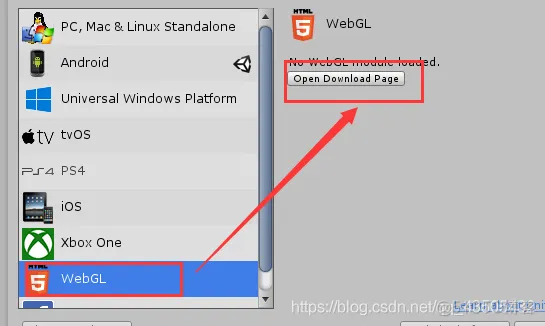
安装后如图

选择需要打包的场景,无特殊要求则可以直接点击Build打包项目,会生成如下三个文件,则发布成功。
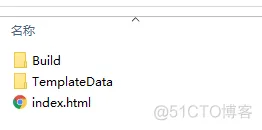
如果想直接运行看效果,则可以选择Build And Run,打包结束时会自动打开网页运行此项目。

或者安装火狐游览器,双击打包生成的html文件运行项目。
.
上面简单说了下打包步骤,但是大家会发现开始运行时加载界面带有unity进度条和Logo。
如何去掉呢?
首先当然得拥有付费账号,或者 emmm,不会的私我,才能有权限关闭这些东西。
如下图,关闭Splash Image去除Made with Unity启动画面,即可关闭Logo。
(在File->Build Settings->Player Settings->Splash Image->Show Splash Screen)
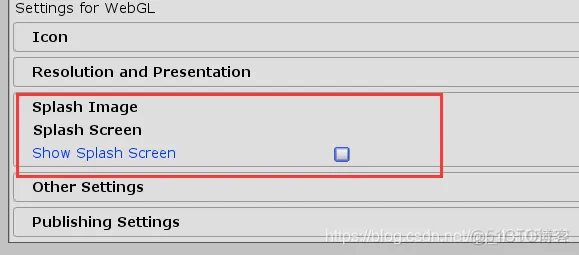
在Unity官方文档中查询WebGL Template(https://docs.unity3d.com/Manual/webgl-templates.html),找到这个主题

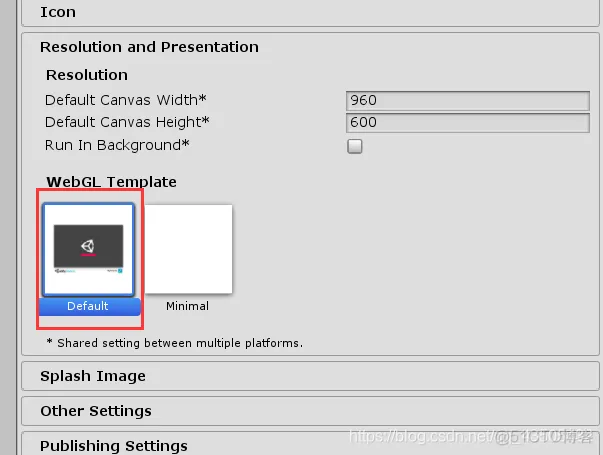
根据文档的例子,我们有两种方式来去掉或者自定义载入条:
接下来进入TemplateData这个文件夹里找到UnityProgress.js这个文件

这个文件的onProgress方法定义了整个进度条,包括了Logo的生成,进度条的生成,进度条的进度等,这里我们可以把进度条修改成自己需要的样式,如果单纯地想去掉它,把方法体{ …}里面的内容都删掉就可以了
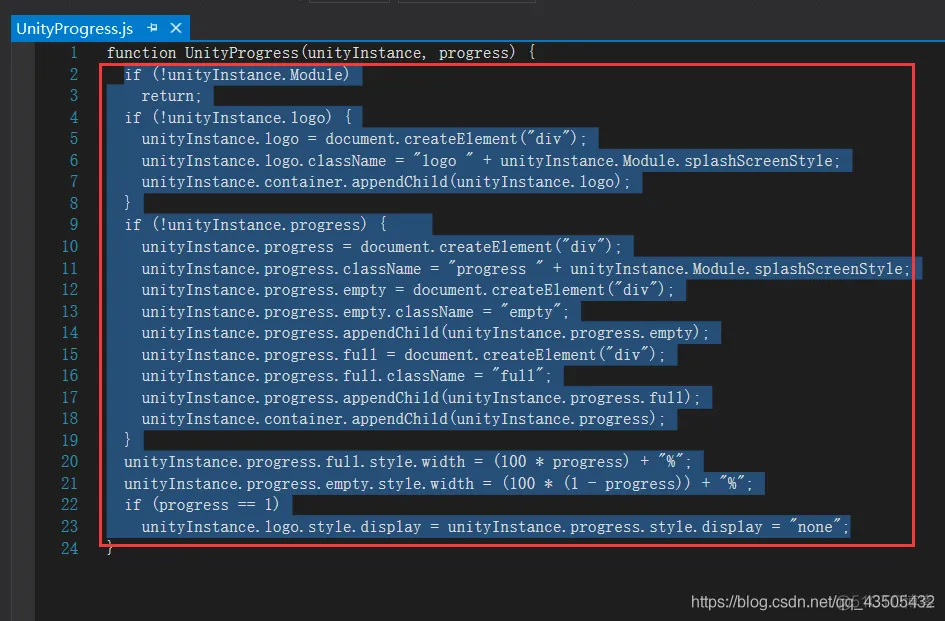
通过这个方法修改了系统自带的模板,对以后发布的每一个项目都有影响,所以不太建议使用这种方法。
Unity提供了一个自定义WebGL模板的方法,步骤如下:
1) 在Assets文件夹下新建一个文件夹WebGLTemplates
2) 在WebGLTemplates文件夹下创建子文件夹MyTemplate,这个文件夹保存我们自定义的模板的内容,文件夹名可以随意
3) 然后在MyTemplate文件夹创建一个index.html文件,这时就可以在File->Build Settings->Player Settings->Resolution and Presentation看到我们自定义的模板了
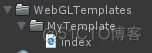
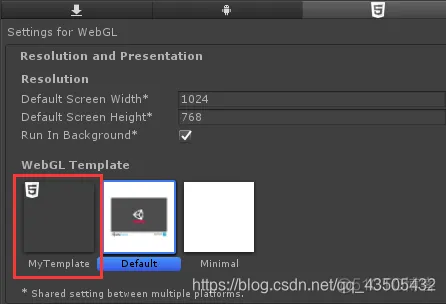
(4) 根据官方文档,编辑index.html文件
其实更方便的是,我们可以直接把第一种方法里的default文件夹里的内容直接复制到这里来,然后按照第一种方法去修改,最后在发布的时候选择这个模板就可以了。
关于WebGL与网络端互传数据的方式 可参考此博客:
以下是我修改后的html文件,可做参考:
<!DOCTYPE html>
<html lang="en-us">
<head>
<meta charset="utf-8">
<meta http-equiv="Content-Type" content="text/html; charset=utf-8">
<title>Unity WebGL Player | Test</title>
<link rel="shortcut icon" href="TemplateData/favicon.ico">
<link rel="stylesheet" href="TemplateData/style.css">
<script src="TemplateData/UnityProgress.js"></script>
<script src="Build/UnityLoader.js"></script>
<script>
var unityInstance = UnityLoader.instantiate("unityContainer", "Build/WebGl.json", { onProgress: UnityProgress });
</script>
</head>
<body>
<div class="webgl-content" style="width: 100%;">
<div id="unityContainer" style="width:100%"></div>
</div>
//---------------------打包后手动增加部分
<script>
window.addEventListener('message', (e) => {
console.log(unityInstance);
// A3 紧急
// A4 气体
// A5 恢复
let { type } = e.data;
console.log(type, 'type');
if (type === 'dispatchSize') {
const { width, height } = e.data;
const dom = document.querySelector('#unityContainer');
dom.style.height = height + 'px';
} else if (type === 'A3') {
console.log('监听到紧急事件')
unityInstance.SendMessage('Camera', 'TestMethod', 'true');
} else if (type === 'A5') {
unityInstance.SendMessage('Camera', 'TestMethod', 'false');
console.log('监听到恢复事件')
}
}, false);
</script>
//---------------------打包后手动增加部分
</body>
</html>
想要直接运行看效果,我所知道的有以下几种方法:
1、打包时选择Build And Run,打包结束时会自动打开网页运行此项目。
.png)
2、安装火狐游览器,双击打包生成的html文件运行项目。
3、正常都是放到服务器上运行。
4、下载一个netbox2,架设一个本地服务器。
免责声明:本文系网络转载或改编,未找到原创作者,版权归原作者所有。如涉及版权,请联系删